
Owen Little
0
2529
70
Czy zauważyłeś, że twój dysk powoli się zapełnia? Jeśli masz już maszynę od dłuższego czasu, wiele dodatkowych “rzeczy” może narastać z czasem. Niezależnie od tego, czy są to pliki tymczasowe z przeglądarki, stare pliki muzyczne w bibliotece iTunes, czy coś innego, odnalezienie i usunięcie niepotrzebnych plików może być trudne.
Na szczęście jest to pomoc dla twojego zaprzęgniętego dysku. WinDirStat, jeden z najmniej atrakcyjnych programów freeware, jest również jednym z najbardziej przydatnych. Program szybko indeksuje cały dysk twardy, tworzy wizualną mapę każdego pliku i pomaga usunąć rzeczy, których nie potrzebujesz.
Po uruchomieniu WinDirStat i wybierz dysk, który chcesz przeszukać (możesz również wybrać “wszystkie dyski”) rozpoczyna się proces indeksowania. W zależności od tego, jak duży jest twój dysk i ile masz danych, może to być długi proces, ale w porównaniu z innymi programami indeksującymi, WinDirStat wykonuje niezwykle wydajną pracę. Foldery są następnie organizowane w standardowy interfejs drążenia w dół. Każdy z nich ma wskaźnik tego, jak duży jest i ile jego rodziców (lub “wyższy poziom”) folder zajmuje. Sam ten interfejs wystarczy, aby oprogramowanie było warte pobrania.
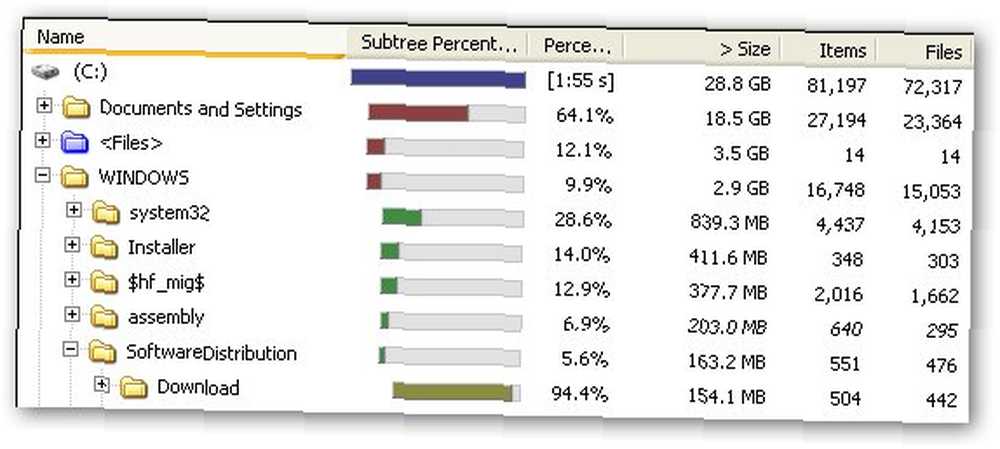
Oprócz złożonego menedżera plików, najbardziej zauważalną funkcją WinDirStat jest ich system wizualizacji. Sprawdź mój “do” obraz dysku poniżej:
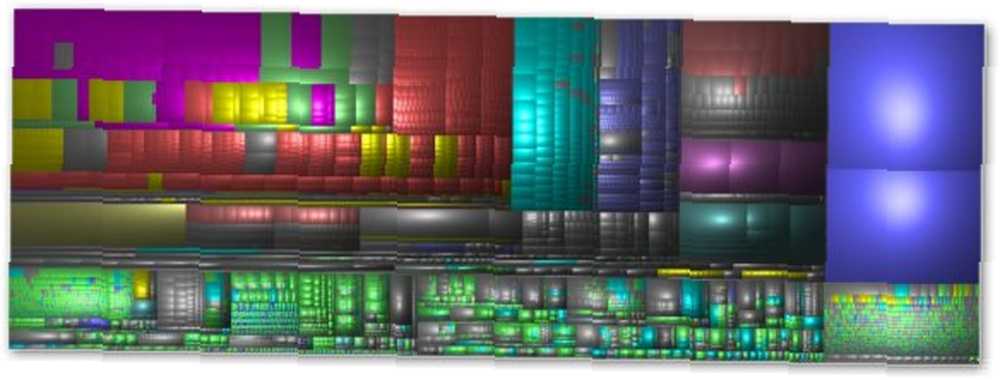
Od razu zauważysz, że istnieje wiele kolorów, a większość bloków ma różne rozmiary. Wynika to z faktu, że WinDirStat oznacza każdy typ pliku (określony przez rozszerzenie pliku) unikalnym kolorem. Im większy plik, tym większy blok. Ponadto każda widoczna sekcja jest częścią tego samego folderu. Na przykład kolumna po prawej stronie to folder systemowy i zawiera dwa gigantyczne, niebieskie pliki stronicowania (jeden to zwykły plik stronicowania, a drugi to plik hibernacji).
Poruszanie się po obrazie jest dość intuicyjne, gdy zrozumiesz jego układ. Kliknięcie lewym przyciskiem powoduje przyciągnięcie menedżera plików do danego pliku lub folderu. Kliknięcie prawym przyciskiem myszy dowolnej sekcji powoduje wyświetlenie menu kontekstowego, w tym możliwość powiększenia, a także możliwość wybrania folderu nadrzędnego.
U góry ekranu znajduje się kilka opcji paska narzędzi:
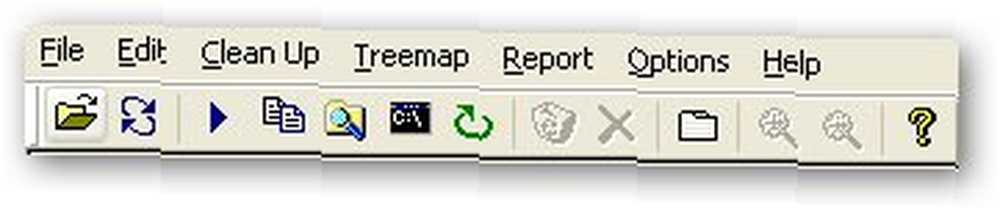
Od lewej do prawej są to:
- Otwórz - do wyboru dysku do indeksowania
- Odśwież - może ponownie wypełnić mapę nowymi zmianami
- Otwórz element - otwiera wybrany element
- Kopiuj ścieżkę - bardzo przydatne narzędzie do kopiowania ścieżki (adresu w komputerze) pliku lub folderu
- Eksplorator - otwiera wybór w Eksploratorze Windows
- Wiersz polecenia - otwiera okno wiersza polecenia (całkiem przydatne)
- Odśwież wybrane - ponownie wypełnia mapę zaznaczenia z wszelkimi nowymi zmianami
- Usuń do kosza - odpowiednik naciśnięcia klawisza usuwania w Eksploratorze Windows
- Usuń (natychmiast) - natychmiast usuwa zaznaczenie, omijając kosz
- Właściwości - pokazuje właściwości zaznaczenia
- Zoom In / Out - Umożliwia powiększanie wokół interfejsu graficznego (spowoduje to podświetlenie powiększonego obszaru w menedżerze plików
- Pomoc - otwiera pomoc WinDirStat
W WinDirStat jest więcej opcji, ale te właśnie były najbardziej przydatne w usuwaniu niepożądanych plików. Należy pamiętać, że chociaż WinDirStat może umożliwiać dostęp do dowolnego pliku na komputerze, należy zachować ostrożność podczas usuwania. Niektóre pliki będą duże i będą miały nazwy, których nie znasz. Usunięcie ich bezpośrednio może spowodować nieodwracalne uszkodzenie komputera. Sugeruję, aby googlować wszystko, czego nie jesteś pewien przed usunięciem.
Jeśli korzystałeś z WinDirStat, do jakich celów go używasz? Osobiście używam go do szybkiego poruszania się po bibliotece iTunes, ponieważ stare podcasty czasami zawieszają się w labiryncie systemu plików, którego używa.











